Como ligar / desligar o modo tablet no Windows 10
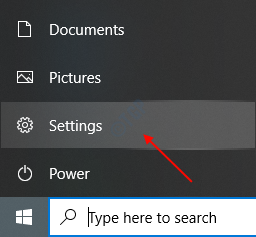
- 2007
- 339
- Wendell Legros
Você sabia que seu laptop pode ser usado como um tablet? Bem, sim, ele pode ser usado como laptop e tablet, desde que haja um recurso de tela sensível ao toque na tela do seu laptop. Mesmo sem a tela sensível ao toque em sua tela, você ainda pode trabalhar no modo tablet com a ajuda do teclado e do mouse. O menu Iniciar tem uma versão melhor para você no modo tablet, o que facilita o uso. Este artigo mostrará como ligar/desligar o modo tablet no Windows 10.
Como ativar o modo tablet no Windows 10
Vamos começar.
Passo 1: Para alterar o modo tablet em seu laptop, você precisa ir para o aplicativo de configurações.
Então, primeiro de tudo, pressione Chave do logotipo do Windows + i Juntos para abrir o aplicativo de configurações diretamente do teclado.
Ou clique em Chave do logotipo do Windows e depois clique Configurações botão do menu Iniciar, como mostrado abaixo.
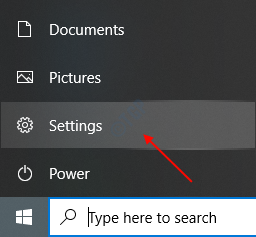
Passo 2: Depois que a janela do aplicativo de configurações abrir, vá para o sistema clicando nele.
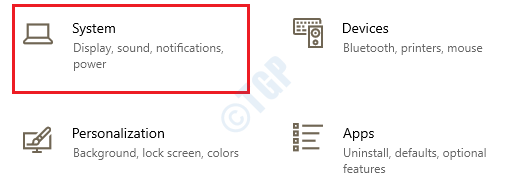
Depois de abrir Sistema página, clique em Tábua no painel esquerdo da janela na parte inferior.
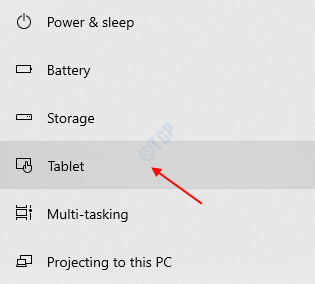
etapa 3: Na página do tablet, você pode ver que há duas configurações a serem alteradas.
Em primeiro lugar, defina o cenário "When I Condack" para Sempre use o modo tablet Da lista suspensa.
E também defina a configuração "Quando eu uso este dispositivo como um tablet" para Sempre mude para o modo tablet.
Então clique "Alterar configurações adicionais do tablet”Na parte inferior da página do tablet, como mostrado na imagem abaixo.
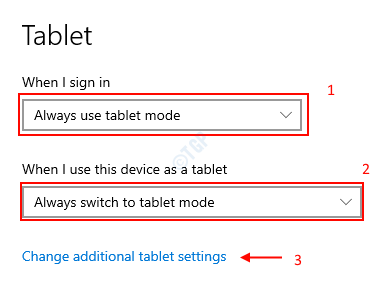
Passo 4: Na alteração Configurações adicionais do tablet, clique em Modo de tablet Configuração para ligá -lo.
As configurações do modo tablet devem ser como mostradas na imagem abaixo.
Em seguida, feche a janela e você poderá observar as alterações no menu Iniciar, fundo da área de trabalho etc.
Explore o laptop como um tablet.
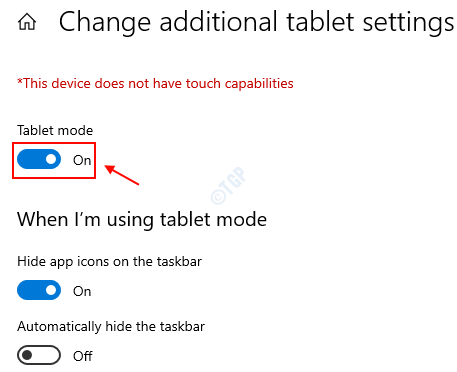
É assim que você pode ligar no modo tablet em seu laptop.
Como desligar o modo tablet no Windows 10
Passo 1: Imprensa Chave do logotipo do Windows e tipo Configurações e acertar Digitar Para abrir o aplicativo de configurações em seu laptop.
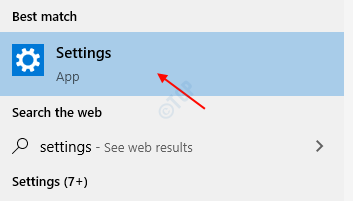
Vá para o tablet Page navegando Configurações -> Sistema -> tablet.
Depois que a página do tablet aparecer, clique em Alterar configurações adicionais do tablet na parte inferior da página, como mostrado abaixo.
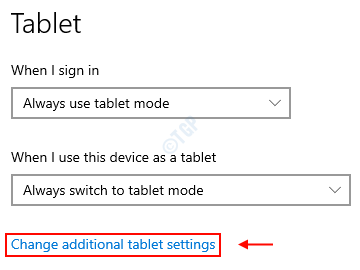
Passo 2: Na página Alterar configurações adicionais de tablets, clique em Modo de tablet opção para desligá -lo exatamente como mostrado na figura a seguir.
Nesta configuração, você pode ver que ele também lhe dirá se o visor do seu dispositivo possui uma tela de toque ou não.
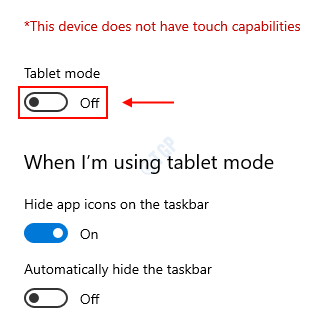
Assim que você desligar o modo tablet, ele é alterado para o modo de mesa.
Espero que este artigo tenha sido útil para você.
Obrigado!
- « Como desativar os programas de inicialização no Windows 10
- Como desinstalar um aplicativo no Windows 10 »

